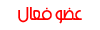.
اليوم سوف يصبح لكل عضو صفحة مستقله
او موقع صغير مجانااا
لك... ولها... لي... ولكم ....ولنا جميعااا
تضع فيه كل ما تريد من صور ومقاطع صوتيه وروابط لمواقعك المفضلة
ومقالاتك والكثير الكثير
وكل ما عليك هو ان تملك بريد في الهوتميل
وتقوم بالضغط على هذا الرابط
http://spaces.msn.com/
و تبدا بالتسجيل
سوف تظهر لك هذه الصور ( تابع الشرح )
وبكذا سجلنا وراح تظهر لنا واجهة الصفحه
وبنلقى باليسار قائمه مثل ماهو موضح بالصوره
عشان نكون الصفحه بشكل مرتب ونستفيد من خصائصها لازم نعدل في هالقائمه
وراح ناخذها قسم قسم
1- profile
تعديل بياناتك الشخصيه مثل اسمك وعمرك ووظيفتك .. الخ
نضغط على هالاختيار وراح تفتح معنا صفحه جديده
بنلقى هالصوره في يسار الصفحه نضغط على Edit profile
وراح تظهر معنى صفحة لتعديل البينات
انا قسمت الصفحه الى ثلاث صور
بيانات عامه
little about me :
تكتب هنا نبذه عنك
favourite things :
الاشيا المفضله لديك
hobbies and interests :
هواياتك وما الى ذلك
favourite Quote:
الاقتباسات المفضله عندك من حكم ومقولات وغيرها
بياناتك اللي عن طريقها يقدرون الزوار يتواصلون معاك مثل :
1- ايميلك
2-اذا تبي احد يضيفك للمسنجر
3- اذا كنت بالـ msn تشات ينحط لهم رابط الغرفه حقة التشات
4- اخباري اذا كان في شي جديد من البيانات او خدمات تتوافق مع رغباتي وهوايتي
اختيار لون للصفحه اللي بتطلع فيها بياناتك
وضع رابط الصفحه الرئيسيه " الهوم بيج " اللي عندك حالياُ
بعد ماتخلص من بياناتك اضغط save لحفظها .
بكذا خلصنا اول اختيار من القائمه
-------------------------------------------------
2- Blog
وهو لـ كتابة مقال جديد والمقال راح ينعرض بواجهة الصفحه الرئيسيه وتقدرون تتحكمون بعدد المقالات اللي تبونها تنعرض للزوار ,, نضغط عليه
بتظهر لنا هالصوره في يسار الصفحه ,, نضغط على
Add Entry
وبتظهر معنا هالصفحه
Title :
كتابة عنوان المقال
Category :
نوع المقال هل هو خاص باغاني او كتب او مأكولات ومشروبات وتقدر تخليه بدون شي باختيارك لـ none او تقدر تضيف نوع جديد باختيارك لـ add category
add potos :
اذا حبيت ترفق صوره وترفعها من جهازك
بعد ماتخلص تضغط publish entry واذا ماخلصتها وحبيت تحفظ شغلك عشان تكمله بعدين تضغط save as draft
بكذا خلصنا الإختيار الثاني
-------------------------------------------------
3- Photos
وهالقسم يسمح لك باضافة البومك الخاص ويعرضها بطريقه حلوه وسلسه
نضغط عليه ونروح لصفحته
بنلقى في يسار الصفحه كلمة Create album نضغط عليها وبتظهر لنا هالصفحه
وبكذا سوينا لنا ألبوم وراح ينقلنا الى صفحه جديده بنلقى على يسارها هذا الاختيار
لو كان عندك البومات قديمه راح يطلع لك Edit album اذا بغيت تعدل عليهم او delete album اذا بغيت تحذف منهم
نختار الالبوم ونضغط على Edit
نضغط على Add لاضافة الصور على الالبوم وبتطلع لك النافذه التاليه ..
نحدد مسار الصور بالكمبيوتر مثل ماهو محدد بالخطوه رقم واحد
ثم نختار الصور بالضغط عليها مره واحد مثل ماهو محدد بالخطوه رقم اثنين
وبنلاحظ وجود علامة صح على الصوره اللي اخترناها ,, نقدر نختار كذا صوره
وبعدها نضغط على upload now لرفع الصور
وبكذا خلصنا من القسم الثالث
-------------------------------------------------------
4- Lists
( القوائم )
نضغط عليه ونروح للصفحته
تضغط على creat a list اذا بغيت تضيف قائمه من عندك بيطلع لك مربع الحوار التالي ..
تختار اسم للقائمه حقتك بعدها تضغط ok
وراح تتفعل معانا هذي الاختيارات
add items :
اضافة المحتويات داخل القائمه حقتك اسماء مواقع او اي شي
rename list :
اذا تبي تعدل اسم القائمه حقتك
delete list :
تحذف القائمه باللي داخلها
نضغط على add items وراح تطلع معنا هذي النافذه
بعد ماتضغط على add items بتطلع لك مثل هالنافذه من اليسار الى اليمين المربع الاول تكت فيه اسم الموقع " ابو نواف "
المربع الثاني تحط فيه الرابط " www.abunawaf.com"
المربع الثالث تكتب فيه شرح بسيط عن الموقع اذا بغيت
ثم تضغط Add
وبكذا خلصنا من القسم الرابع
---------------------------------------
نرجع للقائمه الرئيسيه
القسم الاخير Music
من هنا تقدر تضيف الاغاني ,, نضغط عليه ونشوف صفحته
فيه خيارين :
1-Copy a playlist from Windows Media Player : [/color
]تنسخ من البلي لست اللي بالوندوز ميديا بلير حقك وبيطلع لك نافذه لو دخلته بيقولك فيها انه بياخذ اشيا من جهازك وبيحطها بالموقع هي نافذه خاصه بالسكيورتي للجهاز
2- [color=#990000]Add music list :
تكتب لسته باسماء الاغاني والمغنين والالبوم ونفس المسنجر بيسوي سيرتش لها تصلح للاغاني الاجنبيه غالبا
وبكذا خلصنا من القائمه الرئيسيه اللي على اليسار
ونروح للي على اليمين
الحين نجي للثنتين هذولا لهم علاقه باعدادات الموقع او طريقة عرضه بنشرحها بالتفصيل
نضغط على customize
وبيظهر لنا هذا المربع تحت القائمه
بيطلع لك زي اللي موجود بالصوره
الكلام المكتوب بالبدايه يقولك انك بعد ماتسوي اي تغير بالـ theme و الـ modules و الـ layout لازم تضغط save
طبعا هنا زي ماتشوفون غير نشطله لاني ماغيرت بس لما اسوي اي تغير بتطلع معاي .
اما بالنسبه للجمله
Click here to use keyboard-accessible versions of the customize pages
يقول ان الثيمات راح تطلع لك على شكل قائمه لو بغيتها تطلع بصفحه لحالها وكبيره تضغط على هالكلام
الان نضغط على كلمة Theme وبتطلع لنا هالنافذه
نختار الثيم اللي نبيه ونضغط عليه بس وبيتغير شكل صفحتنا
ولاتنسى اذا اعتدمته تضغط save
نروح للاختيار الثاني modules
حذف واضافة بعض اللستات ويكتب لك جنبها اذا هي موجوده "remove" واذا هي محذوفه "add"
نروح للاختيار الثالث layout
طريقة عرض الموقع
بعد ما ننتهي من هالخيارات راح نلاحظ هالصوره
زي ماتشوفون save صارت نشطه تقدر تضغط عليها الحين
الان انتهينا من customize
نجي الحين للـ settings بعد مانضغطها بتطلع معاي هالقائمه
space settings :
اعدادات الموقع مثل عنوانه وغيرها نفس الصفحه اللي طلعت وقت التسجيل فيه
blog settings :
اعدادات المقالات ومن هنا تقدر تحدد عدد المقالات اللي تبي تعرضها للزوار اقل شي طبعا 5 ,, بالاظافه الى انك تقدر تسمح لهم بالتعليق عليها عن طريق وضع اشارة صح عند Allow comments
permission :
من هنا تقدر تتحكم بالزوار اللي يدخلون ايميلك راح يطلع لك مثل اللي بالصوره اللي تحت
1- Public: يعني الكل يقدر يشوف موقعك
2- Messenger: بس الناس اللي معك بالمسنجر يشوفونه
3- Private: مو كل اللي عندك بالمسنجر بس ناس تختارهم وهو انك تحط صح جنب ايميلهم او انك تضيف ايميلهم بالخانه اللي تحت
ولاتنسون تضغطون save بعد ماتخلصون
storage :
راح ينعرض لك فيه كل الاشيا اللي رافعها للموقع وتقدر تحذف اذا ودك .
statistics :
حسابات خاصه بالموقع وبالعرض حقه يعني عدد الزوار اليوم وعدد الزوار الكلي وما الى ذلك .
وفيه حاجة برضوه كان ودي اوضحها علشان يكون الشرح
مكتمل ان شألله
وهي طبعاا لو
كان عندك برنامج الماسنجر السابع
وبغيت تفتح الصفحه الرئيسية للماسنجر راح تظهر بهذا الشكل
v
v
طبعا مثل ما انتم شايفين فيه اثنين من الي متواجدين اون لاين في الماسنجر جنب كل واحد نجمات صفراء
وحطيت انا عليهم دوائر حمراء لتوضيح اكثر...
طبعاا هذي النجمات يمكن بعضكم يشوفها جنب اسم او اسمين من الي بالماسنجر ويمكن يستغرب ...
طبعاااا هذي معناتها انه هذا الشخص يملك صفحة خاصه فيه
وكل ماعليك الا انك تضغط على النجمه وتروح لصفحة هذا الشخص
وقبل الختام فيه حاجه بسيطه كان ودي اوضحها وهي بعد ما تكتمل صفحتك
راح تشوف بالصفحة الرئيسيه
(يعني بواجهة الصفحة)
بالمربع الي اسفل صفحتك على اليمين والي مكتوب فوقه كلمة
Updated spaces
وهذي اي شخص بالعالم مصلح لنفسه صفحة ومختار الاختيار الاول
والي هو انه تكون صفحتة مكشوفه للجميع
تبي تحصله هنا ولو انت برضوه كشفت صفحتك راح يلاقونها الناس بنفس المكان
وتقدر طبعاا تحط النك نيم الي تبيه زي ما هم حاطين
تحياتي للجميع
ملطوووووش
|



































 رد مع اقتباس
رد مع اقتباس